Корневой удостоверяющий центр (КУЦ)
Сертификат открытого ключа (СОК) КУЦ от 30.06.2014
Сертификат открытого ключа (СОК) КУЦ от 13.06.2024
Список отозванных сертификатов (СОС) КУЦ для СОК КУЦ от 30.06.2014
Список отозванных сертификатов (СОС) КУЦ для СОК КУЦ от 13.06.2024
Республиканский удостоверяющий центр (РУЦ)
Сертификат открытого ключа (СОК) РУЦ от 30.06.2014
Сертификат открытого ключа (СОК) РУЦ от 28.08.2021
Сертификат открытого ключа (СОК) РУЦ от 13.06.2024
Сертификат открытого ключа (СОК) службы атрибутных сертификатов на базе СОК РУЦ от 28.08.2021
Сертификат открытого ключа (СОК) службы атрибутных сертификатов на базе СОК РУЦ от 13.06.2024
Список отозванных сертификатов (СОС) РУЦ на базе СОК РУЦ от 28.08.2021
Список отозванных сертификатов (СОС) РУЦ на базе СОК РУЦ от 13.06.2024
Список отозванных сертификатов (СОС) службы атрибутных сертификатов на базе СОК РУЦ от 28.08.2021
Список отозванных сертификатов (СОС) службы атрибутных сертификатов на базе СОК РУЦ от 13.06.2024
Руководство пользователя Облачного хранилища сертификатов
Руководство пользователя (сотрудника ЮЛ) по услуге 6.0.01 (дистанционное издание СОК ЮЛ)
Руководство пользователя (руководителя ЮЛ) по услуге 6.0.02 (дистанционное издание СОК ЮЛ)
Персональный менеджер сертификатов AvPCM. Руководство оператора
Криптопровайдер Avest CSP BEL. Руководство оператора
Инструкция по обновлению СОК РУЦ
Инструкция по созданию запроса на дистанционное продление СОК (для ИП)
Инструкция по созданию запроса на дистанционное продление СОК (для физлиц)
Инструкция по созданию запроса на дистанционное продление СОК (для юрлиц)
Инструкция по созданию запроса на издание сертификата организации (для юрлиц)
Инструкция по установке клиентской части Комплекта абонента (в т.ч. с CD-диска)
Инструкция по импорту личного сертификата (СОК ГосСУОК)
Инструкция по установке атрибутного сертификата (в т.ч. для ФСЗН) в формате «*.p7b»
Инструкция по установке атрибутного сертификата (в т.ч. для ФСЗН) в формате «*.acr»
Инструкция по обновлению (смене) СОК ЦАС
Инструкция по обновлению списка отозванных сертификатов (СОС)
Инструкция по импорту СОС:
1. Скачать СОС РУЦ;
2. Выбрать «Пуск» -> «Все программы» -> «Авест» -> «Персональный менеджер сертификатов» (Папка!) -> «Импорт сертификатов»
3. В открывшемся окне нажать кнопку «Обзор» и выбрать скачанный в п.1 файл СОС РУЦ ruc.crl
4. Нажимая кнопку «Далее», следовать указаниям «Мастера импорта сертификатов» до завершения процедуры импорта.
Дистанционное издание сертификата
Получение услуги по изданию атрибутного сертификата
Установка программного обеспечения АВЕСТ и импорт сертификатов для носителей AvPass из Облачного хранилища сертификатов
Импорт личного и атрибутного сертификатов из Облачного хранилища сертификатов
Установка программного обеспечения АВЕСТ и импорт сертификатов для носителей AvPass с сайта
Установка программного комплекса «Комплект Абонента АВЕСТ» (AvUCK 5.0.3) (AvPass)
Установка компонентов программного комплекса «Комплект Абонента АВЕСТ» (AvUCK 5.0.3) (AvPass)
Переустановка криптопровайдера «AvCSPBel»
Удаление недействительного контейнера с носителя
Установка программного обеспечения АВЕСТ для носителей AvBign из Облачного хранилища сертификатов
Установка программного обеспечения АВЕСТ для носителей AvBign с сайта
Установка программного комплекса «Комплект Абонента АВЕСТ» (AvUCK 5.0.3) (AvBign)
Установка компонентов программного комплекса «Комплект Абонента АВЕСТ» (AvUCK 5.0.3) (AvBign)
Удаление программного комплекса «Комплект Абонента АВЕСТ» (AvUCK 5.0.3) (AvBign)
Обновление списка отозванных сертификатов (СОС)
Автоматическое обновление СОС через меню персонального менеджера сертификатов
Программный комплекс «Комплект Абонента АВЕСТ» (AvUCK 5.0.3):
с носителями AvPass (Скачать .zip)
с носителями AvBign (Скачать .zip)
Криптопровайдер AvCSPBel (6.3.0.813):
для носителей AvPass (Скачать .zip)
для носителей AvBign (Скачать .zip)
Утилита по обновлению (смене) СОК ЦАС (.zip)
ПО для обновления СОС на месте потребителя услуг (.zip)
ПО для обновления СОС на месте потребителя услуг (без уведомлений) (.rar)
Файл ключа реестра (.zip)